- การใช้งาน CPU สูงของ Avast เป็นปัญหาร้ายแรง เนื่องจากอาจทำให้ระบบของคุณหยุดชะงักได้
- การถอนการติดตั้งเครื่องมือ Avast Cleanup อาจทำให้สิ่งต่างๆ กลับมาเป็นปกติได้
- คุณควรพิจารณาอัปเดต Avast เป็นเวอร์ชันล่าสุดและคำจำกัดความของไวรัส
- การซ่อมแซมโปรแกรมป้องกันไวรัสเป็นทางออกที่ดีในการแก้ไขปัญหาอย่างรวดเร็วเช่นกัน
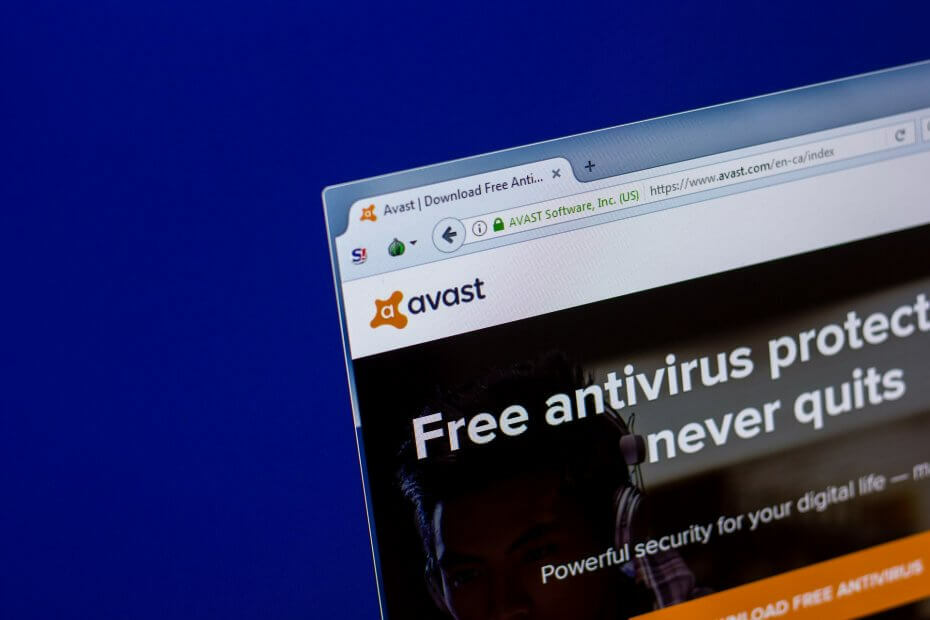
ก่อนอื่นเลย Avast ก็สูง ซีพียู การใช้งานควรเป็นเรื่องปกติเพราะโปรแกรมสามารถใช้ทรัพยากรจำนวนมากในขณะที่กำลังสแกนระบบของคุณ
อย่างไรก็ตาม บางครั้งอาจเป็นปัญหาได้เพราะคุณได้รับข้อผิดพลาดว่า บริการ Avast CPU สูง 32 บิต แม้ว่า Avast ไม่ได้ใช้งาน
อย่าเพิ่งถอนการติดตั้ง Avast ก่อนแก้ไขปัญหาด้วยวิธีแก้ปัญหาเหล่านี้เพื่อแก้ไข Avast หาก แอนติไวรัส กำลังใช้ทรัพยากร CPU มากเกินไป
ข้อเสนอแอนตี้ไวรัสที่ดีที่สุดสำหรับคุณ:
 |
ทดลองใช้งานฟรี 30 วัน + ประหยัดเมื่อสมัครสมาชิก 3 ปี |
 ตรวจสอบข้อเสนอ! ตรวจสอบข้อเสนอ! |
 |
รับแอนตี้ไวรัสอันดับ 1 ของโลกฟรี |  ดาวน์โหลดฟรี ดาวน์โหลดฟรี |
 |
การปกป้องที่ได้รับรางวัลและฟรีตลอดไป |  ตรวจสอบข้อเสนอ! ตรวจสอบข้อเสนอ! |
 |
ลด 35-60% + รับประกันคืนเงินภายใน 30 วัน |
 ตรวจสอบข้อเสนอ! ตรวจสอบข้อเสนอ! |
 |
ลดสูงสุด 63% + แพ็คเกจอุปกรณ์หลายเครื่อง |  ตรวจสอบข้อเสนอ! ตรวจสอบข้อเสนอ! |
ฉันจะลดการใช้งาน CPU สูงของ Avast ได้อย่างไร
1. ถอนการติดตั้งเครื่องมือ Avast Cleanup
- เปิดตัว Avast บนคอมพิวเตอร์ของคุณ
- ในอินเทอร์เฟซ Avast คลิก เมนู และเปิด การตั้งค่า
- ถัดไป ไปที่ ส่วนประกอบ บนแถบด้านข้างซ้าย
- หากต้องการลบ Avast Cleanup ให้คลิกที่ ลูกศรชี้ลง ข้าง ส่วนประกอบ แทป แล้วกด ถอนการติดตั้งส่วนประกอบ
- หลังจากนั้นให้ยืนยันการดำเนินการโดยคลิกที่ ตกลง ปุ่มที่ด้านล่างของหน้า
- สุดท้าย รีสตาร์ทเครื่องคอมพิวเตอร์ของคุณ
เมื่อคุณถอนการติดตั้งเครื่องมือ Avast Cleanup สำเร็จ คุณจะไม่ได้รับปัญหา CPU สูงของ Avast.exe อีกต่อไป มิฉะนั้น ให้ทำตามแนวทางแก้ไขปัญหาถัดไป
2. อัปเดต Avast
- เปิด Avast บนคอมพิวเตอร์ของคุณ
- จากนั้นคลิกที่ click การตั้งค่า และเลือก เมนู จากรายการดรอปดาวน์
- ในเมนู ให้ไปที่ ทั่วไป แท็บและเลือก and อัพเดท ทางด้านขวาของหน้า
- ตอนนี้ สิ่งที่คุณต้องการทำที่นี่คืออัปเดตฐานข้อมูล เช่นเดียวกับ Avast เอง ในหน้านี้มีสอง ตรวจสอบสำหรับการอัพเดต ปุ่มสำหรับอัปเดตทั้งคู่

- หากคำจำกัดความไวรัสหรือแอปพลิเคชันไม่เป็นปัจจุบัน ให้เริ่มการอัปเดต และเมื่อเสร็จสิ้น การอัปเดตควรล้างข้อผิดพลาดการใช้งาน CPU สูงของ avastsvc.exe
การอัปเดต Avast และคำจำกัดความของไวรัสสามารถแก้ปัญหานี้ได้อย่างแน่นอน ดังนั้นอย่าลืมลองใช้ดู มันไม่สามารถทำอันตรายใด ๆ ได้อย่างแน่นอน
3. แก้ไข CPU สูงของบริการ Avast โดยแก้ไข avast5.ini
- เปิด File Explorer และไปที่ .ของคุณ ค: ไดเรกทอรี
- ถัดไป นำทางไปยังตำแหน่งต่อไปนี้
C:\ProgramData\AvastSoftware\Avast - ถัดไปจากโฟลเดอร์ Avast ให้เปิดไฟล์ชื่อ avast5.ini และเพิ่มบรรทัดต่อไปนี้ต่อท้ายไฟล์:
[GrimeFighter]: ScanFrequency=999
- สุดท้ายบันทึก avast5.ini ไฟล์แล้วรีบูตเครื่องของคุณ
4. ซ่อมแซมโปรแกรม Avast
- พิมพ์ แผงควบคุม ใน Windows ค้นหาและเปิด แผงควบคุม จากผลลัพธ์

- เปลี่ยนไปที่ ประเภท มุมมองของแผงควบคุมโดยเลือกจากมุมขวาบน จากนั้นเลือก ถอนการติดตั้งโปรแกรม ใน โปรแกรม ประเภท.
- เลื่อนลงรายการนี้และค้นหา Avast. คลิกขวาที่ Avast โปรแกรมและกด เปลี่ยน.

- ถัดไป คุณจะเห็นหน้าจอวิซาร์ดการถอนการติดตั้ง Avast แสดงสามตัวเลือก – อัพเดท, ซ่อมแซม, และ แก้ไข. เลือก ซ่อมแซม และตี ต่อไป.
- ทำตามด้วยวิซาร์ด และในตอนท้าย Avast จะรีสตาร์ทโดยแก้ไขการใช้งาน CPU สูงของ Avast
การซ่อมแซมแอป Avast สามารถแก้ไขปัญหาการใช้งาน CPU ที่สูงนี้ได้ และจะปรับปรุงฟังก์ชันการทำงานโดยรวมของแอป ดังนั้นให้ลองใช้โดยไม่ลังเล
5. หยุดการสแกน Avast Screensaverst
- บนคอมพิวเตอร์ของคุณ รับไฟล์ใดๆ เลยและคลิกขวาที่ไฟล์นั้น ถัดไป จากตัวเลือก คลิก สแกนรายการที่เลือกเพื่อหาไวรัส เพื่อสแกนไฟล์นี้ด้วย Avast.

- ในการเลือกสแกนไฟล์ Avast จะแสดงผลลัพธ์ของกระบวนการหลังจากนั้นสักครู่ นอกจากนี้ คุณจะเห็นผลลัพธ์ของการดำเนินการสแกนอื่นๆ ที่ทำงานอยู่
- ต่อไป ให้มองหา สแกนสกรีนเซฟเวอร์ของ Avast แล้วก็ตี หยุด เพื่อสิ้นสุดกระบวนการ
เมื่อ Avast ให้บริการ CPU สูง มันจะขัดขวางประสิทธิภาพของพีซีของคุณและอาจทำให้เกิดความร้อนสูงเกินไปหรือปัญหาที่คล้ายคลึงกัน
สำหรับตัวเลือกเพิ่มเติมให้เลือก คุณควรตรวจสอบสิ่งเหล่านี้ แอนตี้ไวรัสที่ดีที่สุดพร้อมลิขสิทธิ์ตลอดชีพ เพื่อที่คุณจะได้ไม่ต้องต่ออายุสัญญาอย่างต่อเนื่อง
หวังว่าโซลูชันในหน้านี้จะช่วยคุณแก้ไขปัญหา CPU สูงของเซิร์ฟเวอร์โปรแกรมป้องกันไวรัสของ Avast มันทำงาน? แจ้งให้เราทราบในความคิดเห็นด้านล่าง
คำถามที่พบบ่อย
Avast ได้รับการกล่าวขานว่าเป็นหนึ่งในเครื่องมือแอนตี้ไวรัสที่ดีที่สุดในโลก และได้รับคำชมตลอดหลายปีที่ผ่านมา นั่นคือเหตุผลที่มันเป็นหนึ่งใน เครื่องมือแอนตี้ไวรัสที่เราแนะนำมากที่สุด.
Avast สร้างรายได้ส่วนใหญ่จากโมเดล Freemium ที่ใช้งานได้ แม้ว่าฟังก์ชันหลักจะใช้งานได้ฟรีทั้งหมด
Avast สร้างรายได้ส่วนใหญ่จากโมเดล Freemium ที่ใช้งานได้ แม้ว่าฟังก์ชันหลักจะใช้งานได้ฟรีทั้งหมด แน่นอนว่ายังมีเครื่องมือแอนตี้ไวรัสอื่นๆ อีกมากมายที่ plenty เสนอรุ่นสมัครสมาชิกฟรี.


